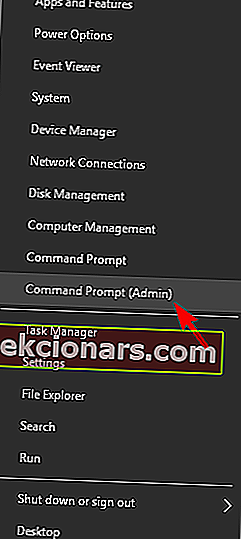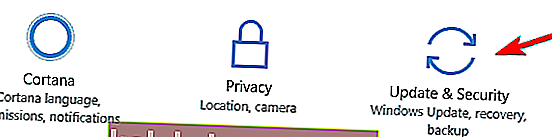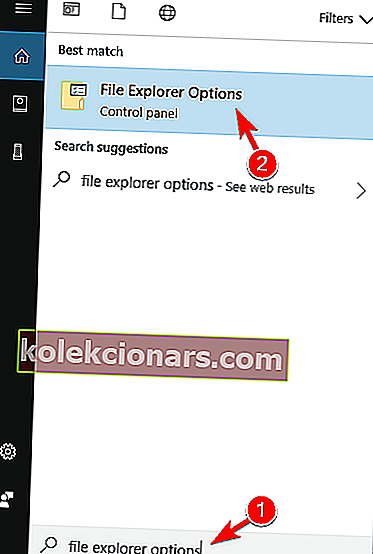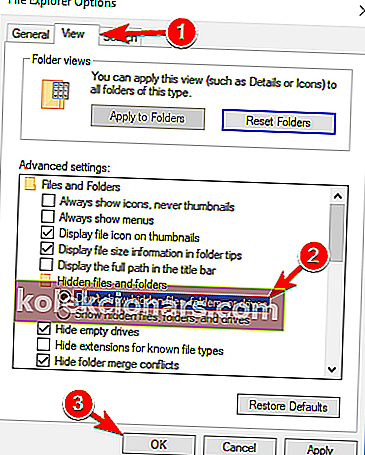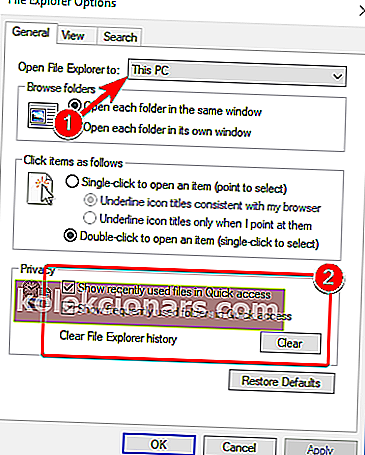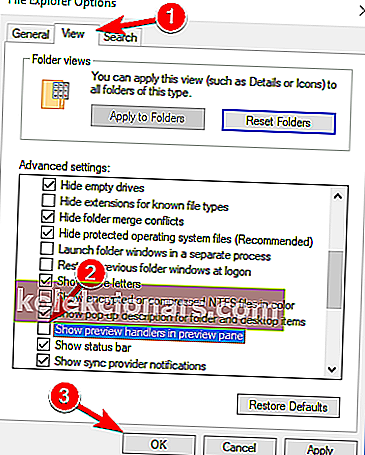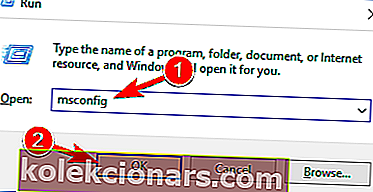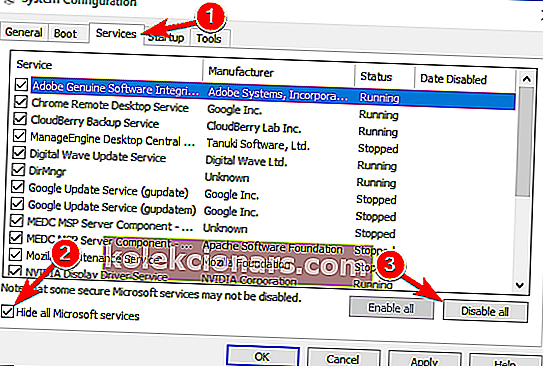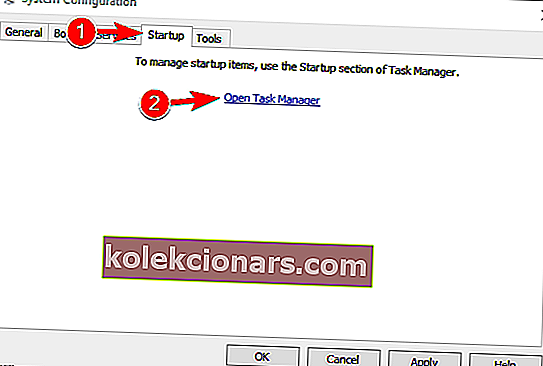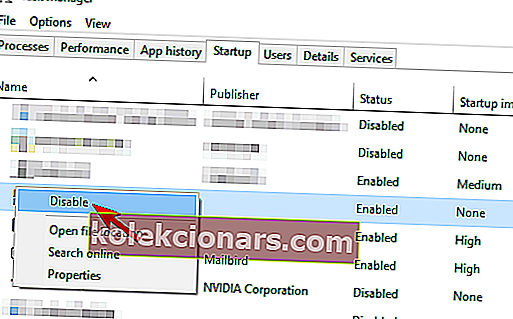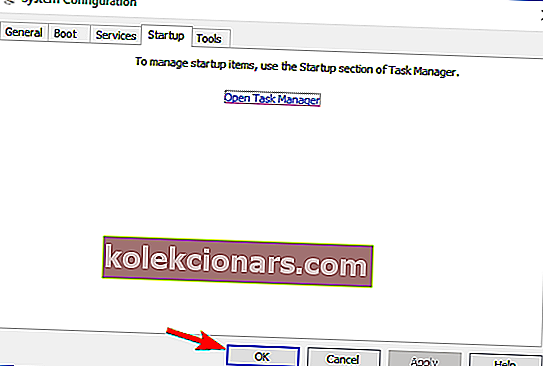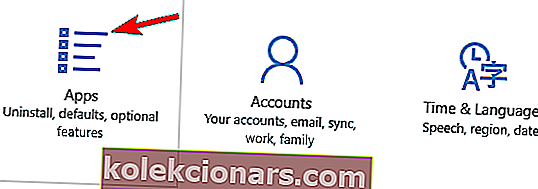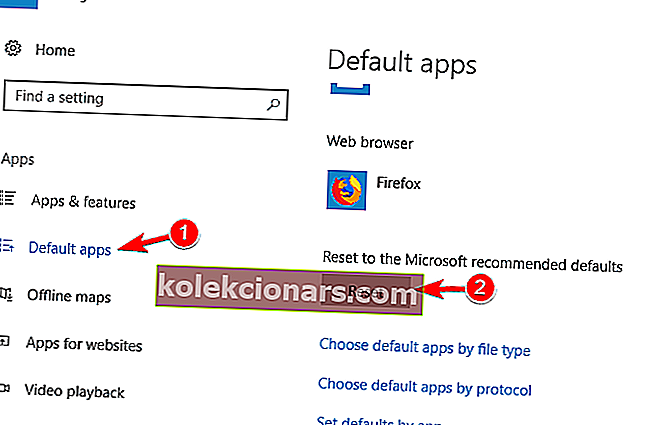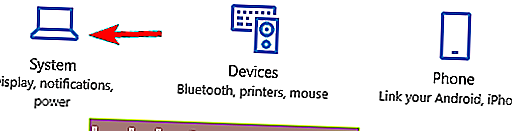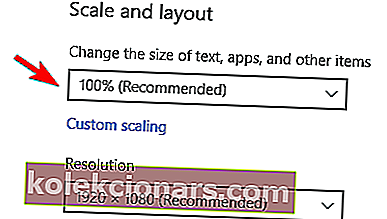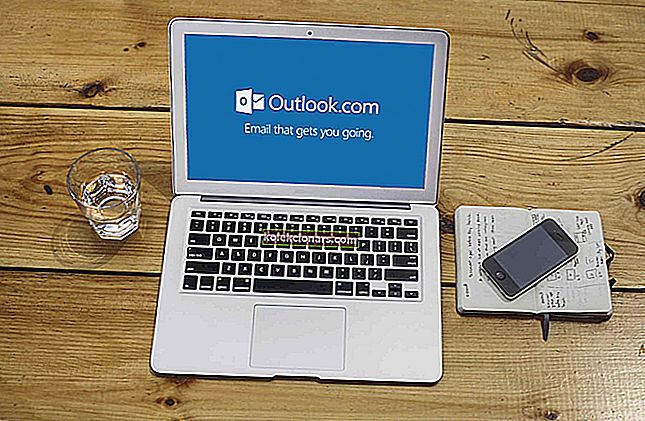- Филе Екплорер је корисна алатка намењена омогућавању једноставног прегледавања и управљања датотекама и фасциклама ускладиштеним на рачунару са оперативним системом Виндовс.
- Ако једног дана апликација за управљање датотекама одлучи да неће радити исправно, јер се не отвара, не учитава или не руши, ваш радни ток ће сигурно бити прекинут. Погледајте решења у наставку да бисте брзо покренули и поново покренули менаџер датотека.
- Тражите детаљну информацију о тој теми? Идите право на страницу Филе Екплорер и потражите све исправке на једном месту.
- Кад год будете спремни, копајте по нашем чворишту за грешке у оперативном систему Виндовс 10 и стално држите свој Виндовс рачунар у савршеном стању.

Многи корисници су већ прешли на Виндовс 10, али изгледа да неки корисници који су прешли на Виндовс 10 имају одређених проблема.
Неки корисници имају проблема са истраживачем датотека са Виндовсом 10, али на срећу, постоји неколико решења која можете испробати.
Како могу да решим проблеме са Филе Екплорер-ом у оперативном систему Виндовс 10?
Проблеми са Филе Екплорер-ом могу бити прилично досадни и у овом чланку ћемо покрити следеће проблеме:
- Филе Екплорер Виндовс 10 не реагује, ради, отвара се, учитава, приказује - Постоје различити проблеми са Филе Екплорер-ом који се могу појавити, а у овом чланку ћемо вам показати како да решите већину ових проблема.
- Виндовс 10 Филе Екплорер виси - Многи корисници су пријавили да Филе Екплорер виси на њиховом рачунару. Ово може бити досадан проблем, али можда ћете моћи да га решите помоћу једног од наших решења.
- Виндовс 10 Филе Екплорер се неће отворити, непрекидно се затвара - Према корисницима, они не могу да покрену Филе Екплорер на свом рачунару. Према њима, Филе Екплорер се стално затвара и уопште неће остати отворен.
- Филе Екплорер Виндовс 10 споро, руши се - Многи корисници пријављују падове и успоравања док користе Филе Екплорер. Већ смо покривали отказивања Филе Екплорер-а и успоравање Филе Екплорер-а, па потражите више чланака у тим чланцима.
- Филе Екплорер замрзава Виндовс 10 - Многи корисници су пријавили да се Филе Екплорер замрзава на њиховом рачунару. Већ смо обрадили овај проблем у нашем чланку Замрзавање Екплорер-а, па га потражите за још решења.
Корисници пријављују проблеме са Виндовс Екплорер-ом говорећи да се Виндовс Екплорер сруши или да виси када корисник кликне нешто десним тастером.
Као што видите, ово је велики проблем, јер може драстично ограничити ваше корисничко искуство, па ево неколико решења која бисте можда желели да испробате.
1. Покрените ресет мреже и винсоцка
- Покрените Цомманд Промпт као администратор. То можете учинити тако што ћете притиснути тастер Виндовс + Кс и у менију одабрати Цомманд Промпт (Админ) . Поред тога, можете откуцати цмд у траку за претрагу и десним тастером миша кликнути на Цомманд Промпт и одабрати Рун ас администратор .
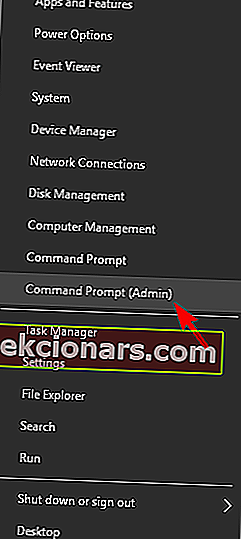
- Укуцајте нетсх у Цомманд Промпт и притисните Ентер .
- Следећи тип винсоцк ресетујте у Цомманд Промпт и притисните Ентер да бисте га покренули.
- По завршетку процеса бићете обавештени, а затим само требате поново покренути рачунар да би промене ступиле на снагу.
2. Деинсталирајте исправке КБ3081449 и КБ3081448
Неколико корисника је пријавило да је узрок проблема исправка КБ3081449, па да видимо како да је избришемо.
- Идите на Подешавања и дођите до одељка Ажурирање и безбедност .
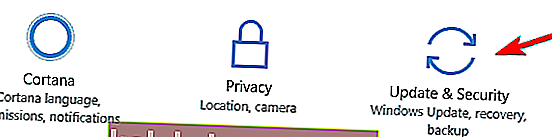
- Затим идите на Преглед инсталиране историје ажурирања> Деинсталирај исправке .

- Пронађите исправку КБ3081449 и деинсталирајте је. Ако ово не помогне, пронађите исправку КБ3081448 и такође је деинсталирајте.
3. Сакријте скривене датотеке и фасцикле
Ако имате проблема са Филе Екплорер-ом, попут отказивања, проблем ћете можда моћи решити једноставним скривањем скривених датотека и директоријума. Неке датотеке су подразумевано скривене, али можете их открити променом подешавања.
Ако се открију скривене фасцикле, можда ћете наићи на проблеме са Филе Екплорер-ом, па бисте требали вратити ова подешавања на следећи начин:
- Притисните тастер Виндовс + С и унесите опције истраживача датотека . На листи резултата изаберите Опције истраживача датотека .
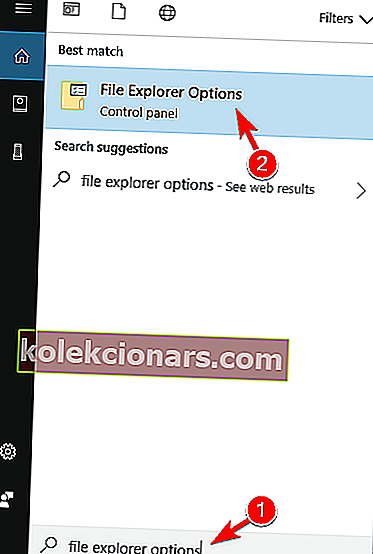
- Када се отвори прозор Могућности Филе Екплорер-а , идите на картицу Виев и одаберите Дон'т схов хидден филес, фолдерс ор дривес . Кликните на Примени и У реду да бисте сачували промене.
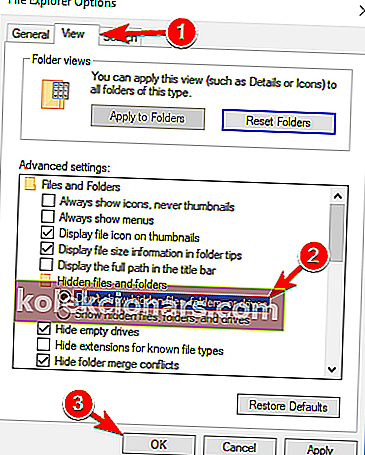
Након уношења ових промена, проблем са Филе Екплорер-ом би требало да буде решен. Многи корисници су пријавили да им ово решење одговара, па га обавезно испробајте.
4. Омогућите покретање прозора директоријума у одвојеном процесу
Други начин за решавање проблема Филе Екплорер-а у оперативном систему Виндовс 10 је омогућавање покретања прозора директоријума у засебној опцији процеса. Ово је прилично једноставно и то можете учинити следећи ове кораке:
- Отворите опције Филе Екплорер-а као што смо вам показали у претходном решењу.
- Сада идите на картицу Поглед и у засебном процесу означите Покрени прозоре директоријума . Кликните на Примени и У реду да бисте сачували промене.

Ово решење је наводно успело многим корисницима, па вам топло препоручујемо да га испробате.
5. Онемогућите функције брзог приступа и прегледа датотека
Ако имате проблема са Филе Екплорер-ом, можда ћете моћи да их поправите једноставним променом неколико подешавања. Према мишљењу корисника, морате само да онемогућите функције брзог приступа и прегледа датотека.
Ово је прилично једноставно, а да бисте то урадили, само требате следити ове кораке:
- Отворите Опције програма Екплорер .
- На картици Опште поставите Опен Филе Екплорер на Тхис ПЦ . Сада опозовите избор опције Прикажи недавно коришћене датотеке у Брзом приступу и Прикажи често коришћене фасцикле у Опцијама брзог приступа . Ако желите, можете да кликнете на дугме Обриши да бисте обрисали историју, али то није обавезно.
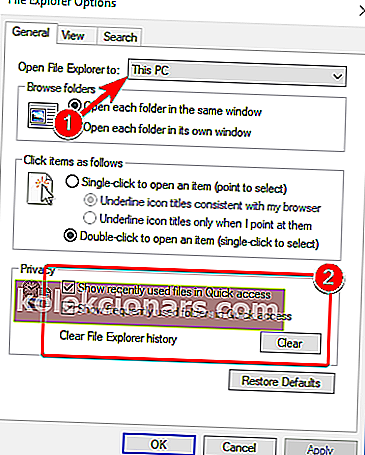
- Сада идите на картицу Поглед и уклоните ознаку са опције Прикажи обрађиваче прегледа у окну за преглед . Сада кликните на Примени и У реду да бисте сачували промене.
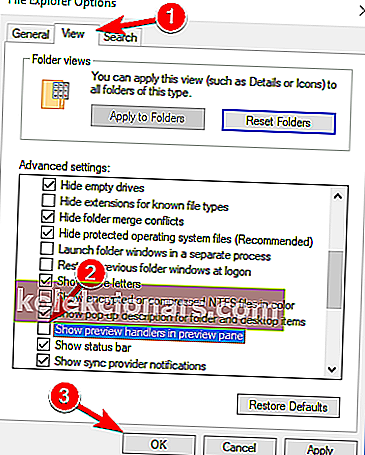
- На крају, уверите се да је окно за преглед онемогућено. Можете га онемогућити када отворите Филе Екплорер притиском на Алт + П на тастатури.
Након промене ових опција, проверите да ли се проблеми са Филе Екплорер-ом и даље појављују.
6. Изведите чисту чизму
Понекад одређене стартуп апликације могу ометати ваш рачунар и проузроковати проблеме са Филе Екплорер-ом. Међутим, проблематичну апликацију можете лако пронаћи чистим покретањем.
Да бисте то урадили, морате следити ове кораке:
- Притисните тастер Виндовс + Р да бисте отворили дијалог Покрени . Сада унесите мсцонфиг и притисните Ентер или притисните ОК .
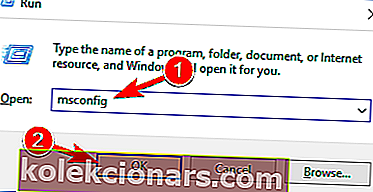
- Идите на картицу Услуге , означите Сакриј све Мицрософтове услуге и кликните на дугме Онемогући све .
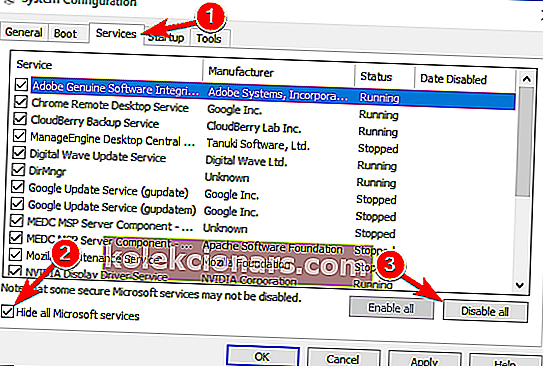
- Идите на картицу Стартуп и кликните на Опен Таск Манагер .
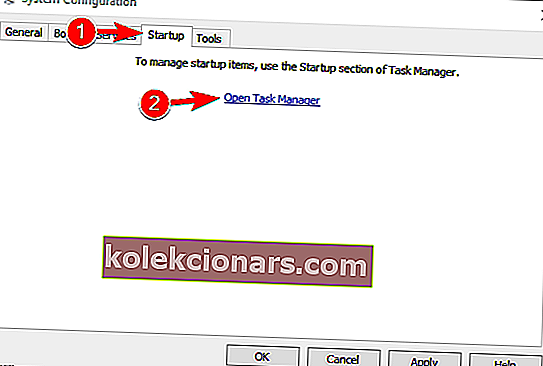
- Сада ће се појавити листа апликација за покретање. Кликните десним тастером миша на први унос на листи и у менију одаберите Дисабле . Поновите овај корак за све уносе на листи.
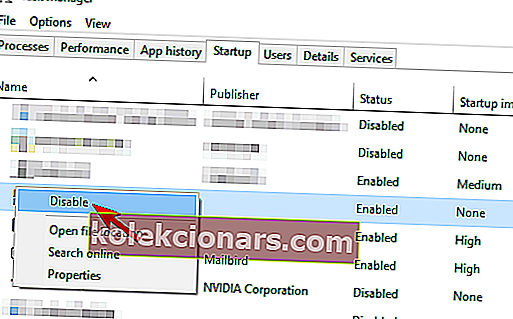
- Када онемогућите све апликације за покретање, вратите се у прозор Конфигурација система . Сада кликните на Примени и У реду да бисте сачували промене.
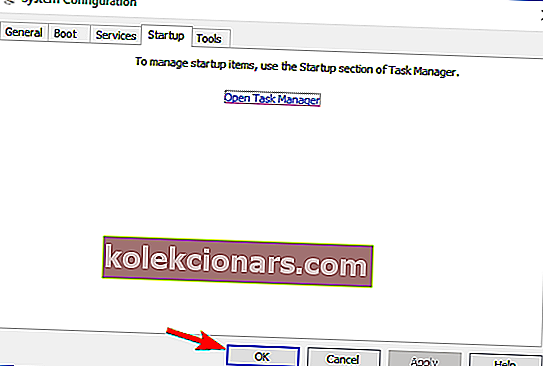
- Када се затражи да поново покренете рачунар, одаберите опцију да га поново покренете одмах.
Виндовс се неће покренути? Решите овај проблем као стручњак помоћу нашег комплетног водича!
Када се рачунар поново покрене, проверите да ли се проблем са Филе Екплорер-ом и даље појављује. Ако не, то значи да је проблем узроковала једна од ваших онемогућених апликација или услуга.
Да бисте пронашли проблематичну апликацију, потребно је да поновите горе наведене кораке и омогућите апликације и услуге једну по једну или у групама.
Имајте на уму да морате да сачувате промене и поново покренете рачунар да бисте их применили. Када се рачунар поново покрене, проверите да ли се проблем појавио. Наставите да омогућавате апликације и услуге док не пронађете проблематичну апликацију.
Када пронађете проблематичну апликацију, можете је онемогућити, деинсталирати или ажурирати и проверити да ли то решава проблем.
Многи корисници су пријавили да им је онемогућавање апликација за покретање решило проблем, па будите сигурни да сте испробали ово решење.
У случају да је ово решење превише компликовано за вас, можете покушати да обавите свој посао управљања датотекама помоћу Фригате3 , сјајног менаџера датотека који има неке додатне функције за успешну замену Филе Екплорер-а.
Архивираће и компримовати ваше датотеке, наћи ће их унапред и брзо ће вам помоћи да их уредите, избришете или преместите. Овај алат је дизајниран за брзи рад чак и на спорим рачунарима и компатибилан је са Виндовс 10.
⇒ Набавите Фригате3 за Виндовс
7. Ресетујте асоцијације датотека
Ако имате проблема са Филе Екплорер-ом, попут замрзавања, проблем је можда повезан са удруживањем датотека.
Међутим, тај проблем можете лако решити враћањем асоцијација датотека на подразумеване вредности. Да бисте то урадили, следите ове кораке:
- Отворите апликацију Сеттингс . Можете то учинити брзо притиском на тастер Виндовс + И .
- Када се отвори апликација Подешавања , идите на одељак Апликације .
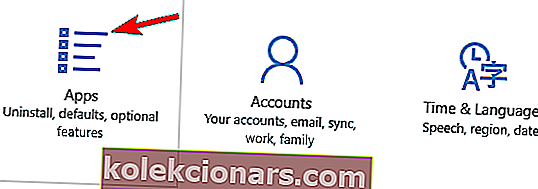
- У левом менију изаберите Подразумеване апликације . У десном окну померите се надоле до Врати на подразумеване вредности које препоручује Мицрософт и кликните на дугме Поништи .
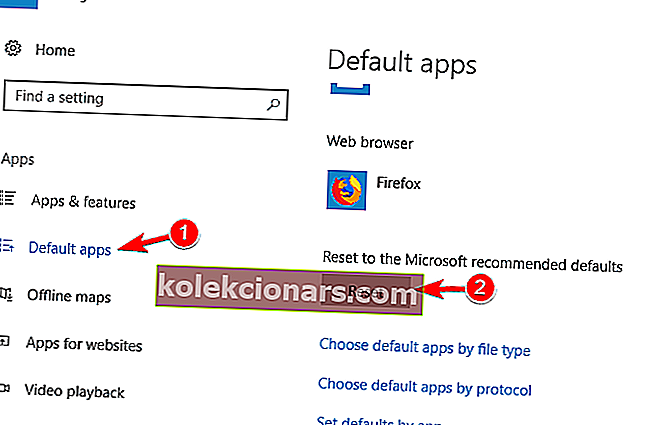
Након ресетовања асоцијација датотека на подразумеване вредности, требало би да се реши проблем са неодговарајућим Филе Екплорер-ом.
8. Уклоните ИДТ Аудио
Према корисницима, ИДТ Аудио може да изазове многе проблеме у програму Екплорер, а да бисте их решили, морате да уклоните ову апликацију. Једном када га уклоните, саветује се да избришете све датотеке и уносе у регистру повезане са њим.
Ово је превише компликовано за ручно извођење, па би можда било добро уклонити ИДТ Аудио помоћу програма за деинсталацију.
Доступни су многи сјајни алати за деинсталацију, али многи корисници су пријавили да су уклонили ову апликацију и све њене датотеке помоћу ИОбит Унинсталлер-а (бесплатно преузимање), па је слободно преузмите и испробајте.
То је сјајан софтвер компаније ИОбит и помоћи ће вам да уклоните све остатке апликације или програма, тако да неће ометати функционалности вашег система.
⇒ Преузмите сада ИОбит Унинсталлер бесплатно
Једном када уклоните ИДТ звук, проблем би требало да буде потпуно решен и ваш Филе Екплорер ће поново почети да ради.
9. Промените подешавања скалирања
Проблеми са Филе Екплорер-ом могу се понекад појавити због подешавања скалирања. Корисници су пријавили да њихов Филе Екплорер не реагује, али су успели да реше овај проблем овим једноставним триком.
Имајте на уму да ово решење делује само ако користите скалирање веће од 100%. Да бисте променили скалирање, урадите следеће:
- Отворите апликацију Сеттингс и идите на одељак Систем .
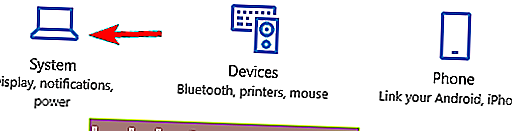
- Подесите Промените величину текстуалних апликација и других ставки на 100% .
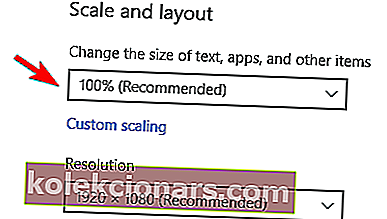
- Проверите да ли Филе Екплорер ради. Ако се догоди, промените величину и умањите је него обично.
- Сада вратите скалирање на првобитну вредност.
Након тога, проблем би требало да буде решен и без проблема ћете моћи да користите Филе Екплорер. Имајте на уму да ово можда није трајно решење, па ћете га морати поновити ако се проблем поново појави.
10. Уверите се да је ваш рачунар подешен за двоструке мониторе
Према мишљењу корисника, Филе Екплорер може нестати ако је ваш рачунар конфигурисан за двоструке мониторе. Очигледно је да се Филе Екплорер може отворити на другом монитору, који тренутно није прикључен, па може изгледати да Филе Екплорер не ради за вас.
Међутим, то можете лако поправити једноставном променом конфигурације рачунара и подешавањем рачунара да ради само са једним монитором.
Тражите ли најбољи софтвер за два монитора за Виндовс? Не тражите даље јер су овде најбоље опције.
Као што видите, проблеми са истраживачем датотека могу озбиљно ограничити ваше корисничко искуство за Виндовс 10, али надамо се да су вам ова решења била корисна.
Ако имате коментаре, питања или сугестије, само потражите одељак за коментаре у наставку.
Честа питања: Сазнајте више о Филе Екплорер-у
- Шта је Филе Екплорер Како се користи?
Филе Екплорер је графички интерфејс који омогућава кориснику да претражује погоне, фасцикле и датотеке сачуване на рачунару и управља њима. Ако опција претраживања неће функционисати, слободно следите кораке наведене у овом водичу.
- Како да прилагодим истраживач датотека?
Користите пречицу Филе Екплорер на траци задатака и пребацујте се између картица Генерал , Виев и Сеарцх да бисте прилагодили опције које вас занимају.
- Како да очистим Филе Екплорер у оперативном систему Виндовс 10?
Одаберите Филе Екплорер Опције и проверите Покажи недавно користили фајлове у Брз приступ и Схов често коришћених директоријума у Куицк приступ, а затим кликните на Цлеар дугме и Аппли .
Напомена уредника : Овај пост је првобитно објављен у новембру 2018. године и од тада је обновљен и ажуриран у марту 2020. године ради свежине, тачности и свеобухватности.